OBS Studio – Phần mềm quay phim màn hình và stream video chuyên nghiệp
1. Giới thiệu về phần mềm OBS Studio
OBS Studio (viết tắt từ Open Broadcaster Software) là phần mềm mã nguồn mở cho phép quay video màn hình đồng thời hỗ trợ phát trực tiếp lên các nền tảng khác nhau, kết hợp các bộ lọc khác nhau để tăng chất lượng video được phát sóng. OBS Studio cho phép lên lịch trước cho việc stream hoặc ghi âm, cung cấp giao diện người dùng có độ phân giải cao.
OBS Studio là phần mềm Stream video trực tiếp trên các mạng xã hội Facebook, Youtube .. và hỗ trợ quay video màn hình máy tính. Phần mềm này có thêm bộ lọc cho nguồn video để tạo ra những hình ảnh sắc nét, các công cụ loại bỏ tạp âm cũng như bộ theme tối sáng khác nhau để lựa chọn. Bạn có thể sử dụng OBS 32 bit, OBS 64 bit.
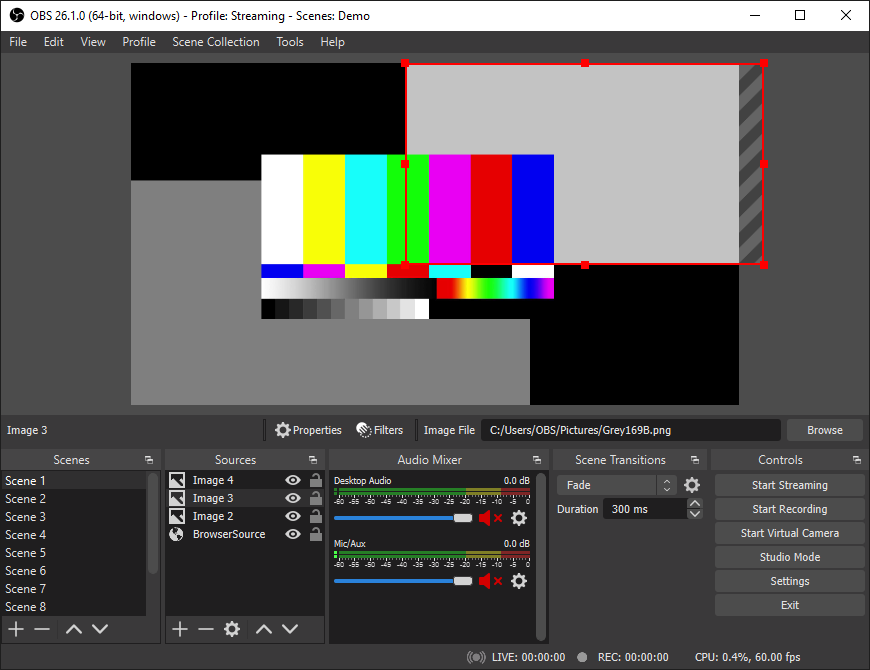
2. Một số chức năng của phần mềm OBS Studio
– Thu và trộn video / âm thanh thời gian thực hiệu suất cao. Tạo cảnh được tạo thành từ nhiều nguồn bao gồm chụp cửa sổ, hình ảnh, văn bản, cửa sổ trình duyệt, webcam, thẻ chụp và hơn thế nữa.
– Thiết lập số lượng cảnh không giới hạn, bạn có thể chuyển đổi giữa các cảnh một cách liền mạch thông qua các chuyển đổi tùy chỉnh.
– Bộ trộn âm thanh trực quan với các bộ lọc theo từng nguồn như cổng nhiễu, khử nhiễu và khuếch đại. Kiểm soát hoàn toàn với hỗ trợ plugin VST.
– Tùy chọn cấu hình mạnh mẽ và dễ sử dụng. Thêm các Nguồn mới, sao chép các Nguồn hiện có và điều chỉnh các thuộc tính của chúng một cách dễ dàng.
– Bảng điều khiển Cài đặt được sắp xếp hợp lý cho phép bạn truy cập vào một loạt các tùy chọn cấu hình để điều chỉnh mọi khía cạnh của chương trình phát sóng hoặc ghi âm của bạn.
– Giao diện người dùng ‘Dock’ mô-đun cho phép bạn sắp xếp lại bố cục chính xác theo ý muốn. Bạn thậm chí có thể bật từng Dock riêng lẻ ra cửa sổ riêng của nó.
3. Hướng dẫn tải và cài đặt phần mềm OBS Studio
– Phần mềm OBS Studio là phần mềm mã nguồn mở do đó bạn có thể truy cập vào trang chủ để tải về bản cài đặt tại đường dẫn sau: https://obsproject.com/
– Sau khi tải về bạn tiến hành cài đặt bình thường như các phần mềm khác một cách rất đơn giản.